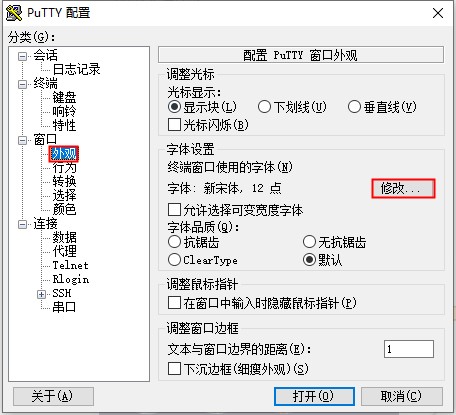

PuTTY是一款开源(Open Source Software)的连接软件,主要由Simon Tatham维护,使用MIT许可证授权,本次小编带来的是putty中文版,汉化了界面更便于大伙们的直观操作,顺便针对PuTTY使用的基本操作教程也一并为您带来。下载包含的组件有:PuTTY, PuTTYgen,PSFTP, PuTTYtel, Plink, PSCP, Pageant,默认登录协议是SSH,默认的端口为22。Putty是用来远程连接服务器的,支持SSH、Telnet、Serial等协议的连接。
其中最常用的是SSH。用它来远程管理Linux十分好用,其主要优点如下: 完全免费; 在Windows 9x/NT/2000下运行的都非常好; 全面支持SSH1和SSH2;绿色软件,无需安装,下载后在桌面建个快捷方式即可使用; 体积很小,不到4M; 操作简单,所有的操作都在一个控制面板中实现。
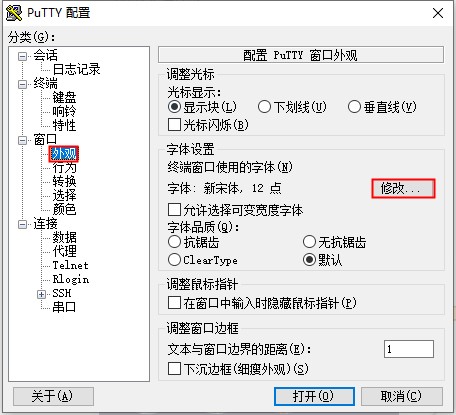
界面汉化,并包含了以下组件:
1.putty.exe (Telnet和SSH客户端工具)
2.pscp.exe(Scp客户端,命令行下通过SSH拷贝文件)
3.psftp.exe(Sftp命令行客户端,类似于FTP文件传输)
4.puttytel.exe(Telnet客户端)
5.plink.exe(命令行工具,远程执行服务器上的命令)
6.puttygen.exe(生成DSA和RSA密钥)
7.pageant.exe (PSCP、Plink的认证代理)
1.安装
Putty是最简单易用的SSH工具;下载putty后打开文件名为putty。exe的可执行文件;不需要安装即可使用
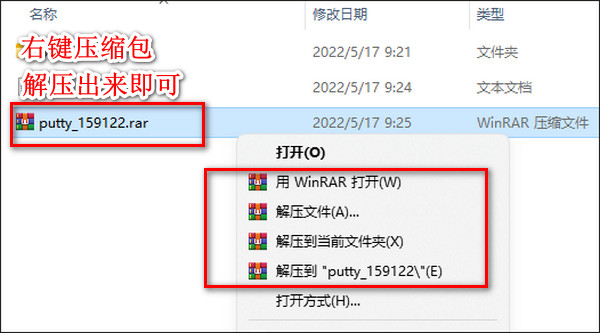
2.双击打开后;进入Putty的主界面。
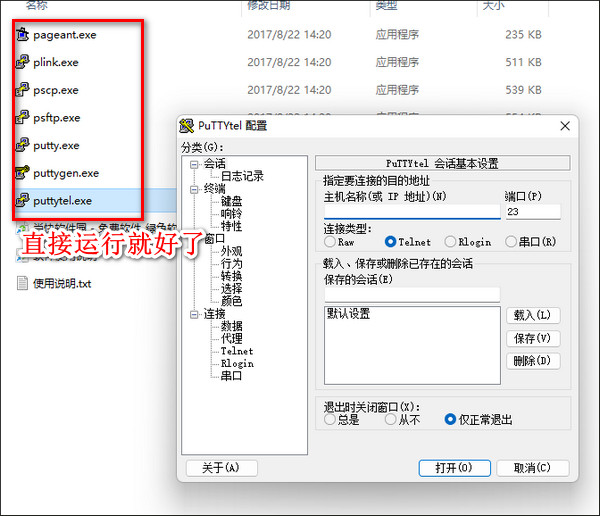
3.Putty是用来远程连接服务器的;支持SSH、Telnet、Serial等协议的连接。其中最常用的是SSH。
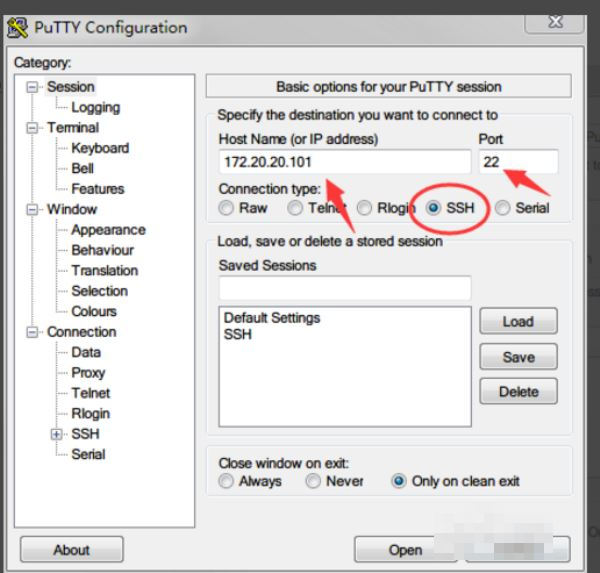
4.输入需要连接的服务器的IP地址;和端口号;ssh默认使用22端口;点击Open按钮即可开始连接。也可以点击“Save”按钮;把输入的地址保存下载;以便下次快速连接。
5.Open后;会有一个提示;需要生成一个Key;点击“是”。
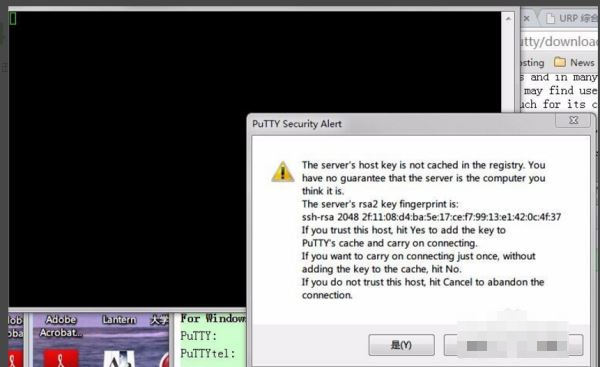
6.Putty即可连接到你的远程服务器;一般Linux;。输入用户名和密码;即可远程登录。
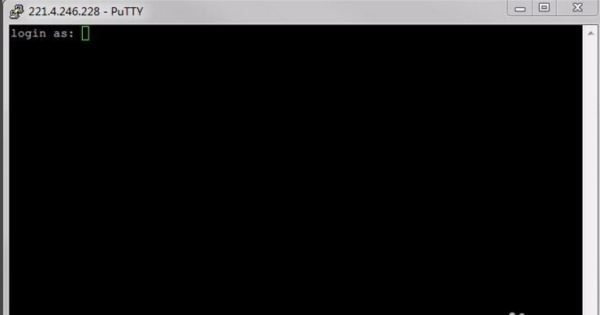
7.这时;你在Putty里的操作就和在服务器本身上操作一样了;甚至比在服务器上操作还要方便。
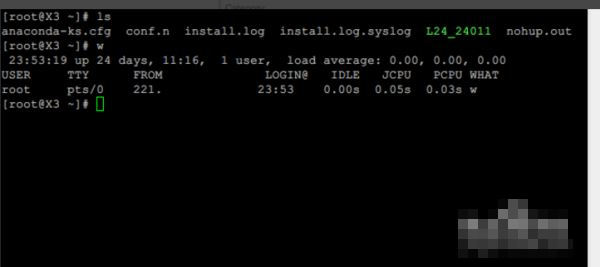
1.保存一个session;会话;
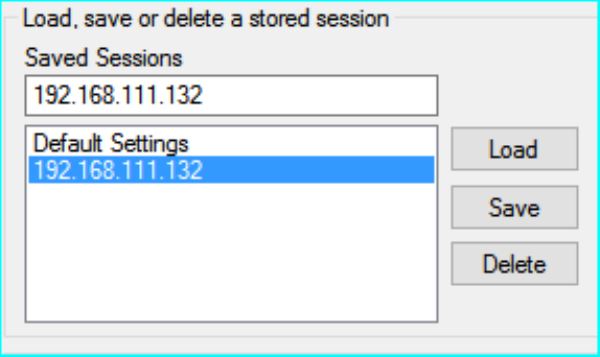
这样做的目的是不需要每次都输入IP直接点击这个保存的会话;打开即可连接。
2.改变字体大小和样式
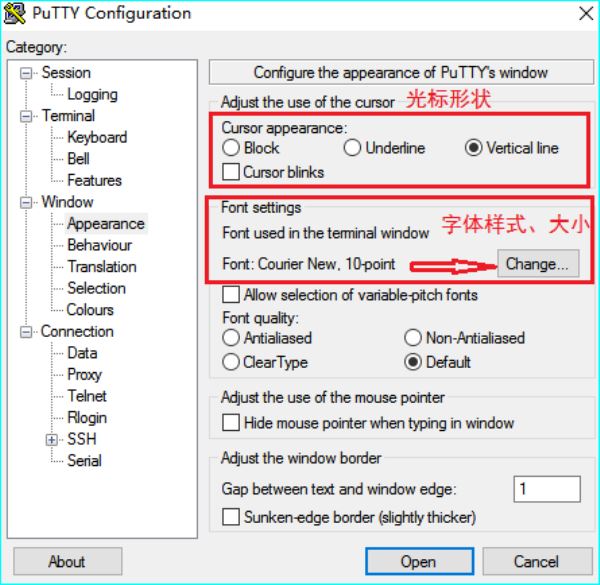
推荐使用Consolas;个人觉得看得很舒服。
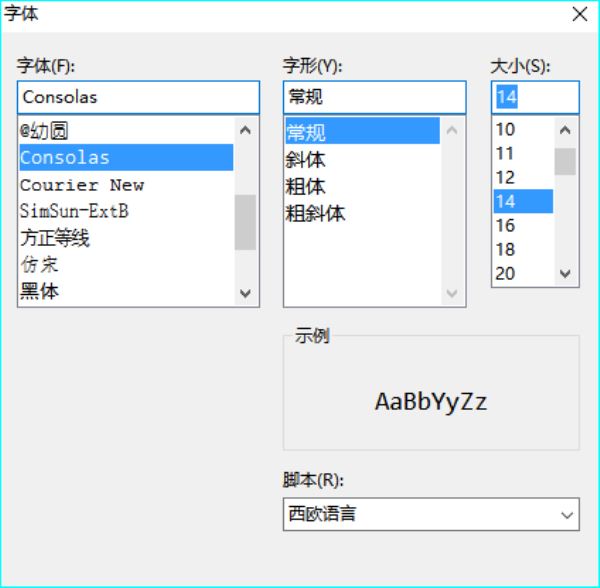
3.改变文字颜色
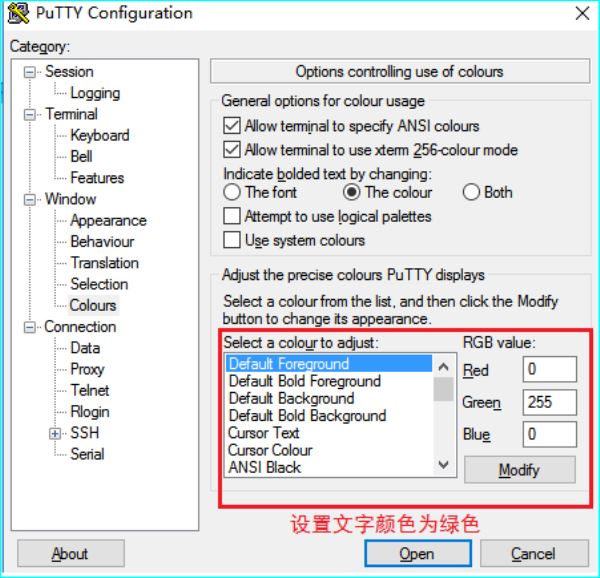
4.保存配置;这点最重要;否则每次都配置一遍;要麻烦死
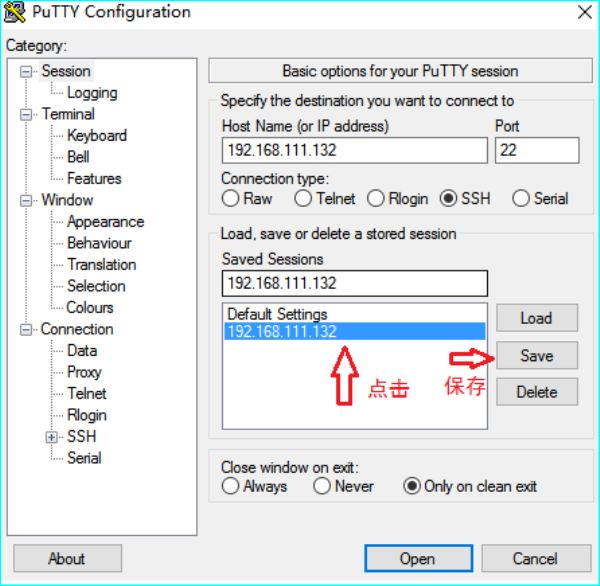
5.如果下次打开想查看配置的话;需要点击保存的session;然后点击Load。
最终效果如图;
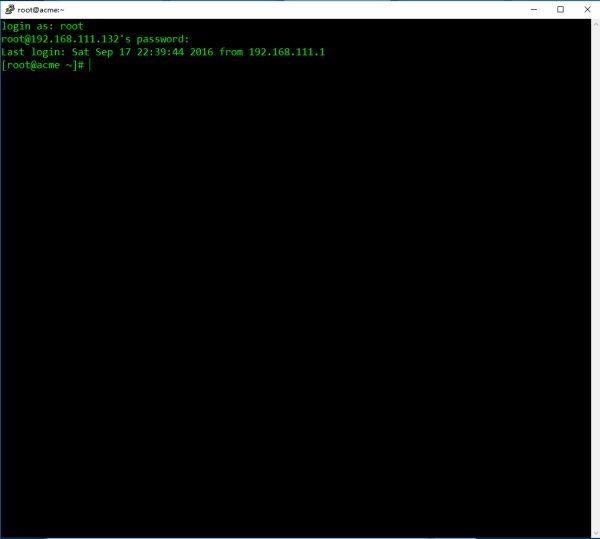
推荐使用Consolas;个人觉得看得很舒服。
一个小教程,大家可以学会永久设置字体样式,有兴趣的可以看看~
1.双击打开putty.exe进行配置
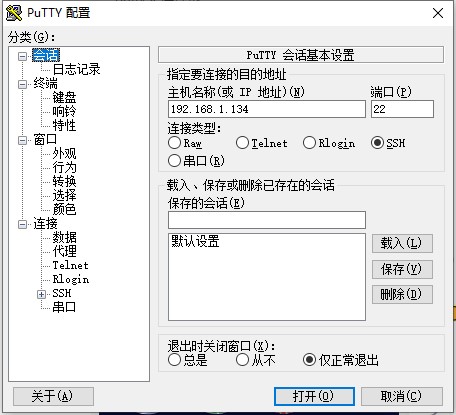
2.输入虚拟机的ip地址号端口号22
创建主机名称(或IP地址) ,点击保存,选中cos2
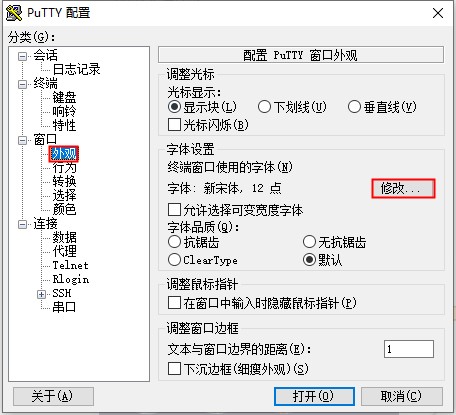
3.点击外观,选中修改,设置字体样式
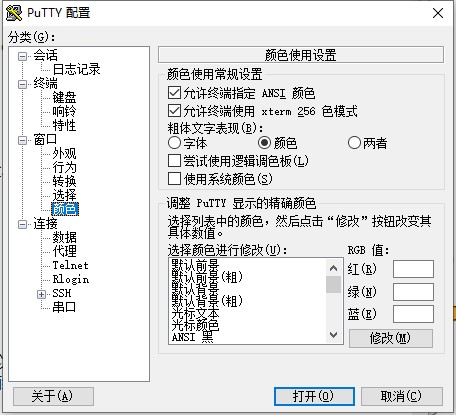
4.点击颜色,分别设置前景色(字体色)和背景色(页面的颜色)
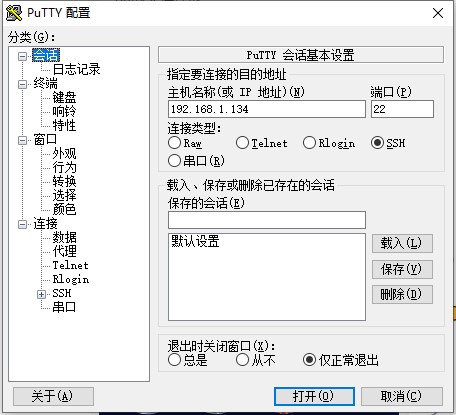
5.点击界面上方会话,完成设置后点击保存。
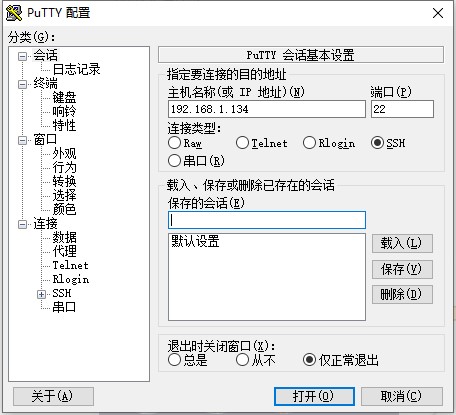
最大化最小化快捷键
在windows下最大化最小化窗口是有快捷键的:
Alt + 空格 + N:最小化
Alt + 空格 + X:最大化
Alt + 空格 + R:恢复原来大小
可是默认情况下这快捷键对Putty不起作用,还是需要配置,具体位置在category-》window-》Behaviour下,将System menu appears on ALT-Space前面的框选中就好了。
常用快捷键
Shift+PgOn或Shift+PgUp:使得终端内容上下移动,每次移动一页,也可以使用Ctrl+PgOn或Ctrl+PgUp连续移动。显卡的内存决定可以回滚多少内容。
Ctrl+L:刷新屏幕,相当于clear命令的效果。
Ctrl+A:使得光标移至行首
Ctrl+E:使得光标移至行尾
Ctrl+K:从光标位置删除字符至行尾
Ctrl+W:删除光标左边的单词
Ctrl+Y:粘贴上面某个方式删除的内容
森山:独具一格的功能特点,大胆前卫的功能特点,让其他同类软件望尘莫及,也是他能够成为大家喜爱的软件的重要原因,我很喜欢,希望你也很喜欢!
(访问密码: 6777)
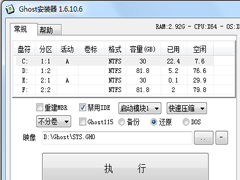 Ghost安装器绿色版 V1.6.10.6
Ghost安装器绿色版 V1.6.10.6 2022-11-17
2022-11-17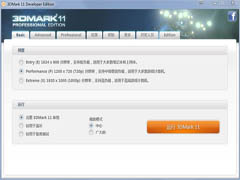 3DMark 11多国语言安装版(显卡测试工具) V1.0.5
3DMark 11多国语言安装版(显卡测试工具) V1.0.5 2022-12-07
2022-12-07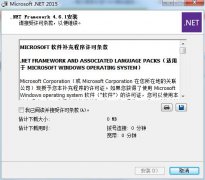 Microsoft.NET Framework正式安装版 V4.6.1
Microsoft.NET Framework正式安装版 V4.6.1 2023-01-18
2023-01-18 AIDA64 extreme绿色中文版(硬件检测) V6.10.5200
AIDA64 extreme绿色中文版(硬件检测) V6.10.5200 2022-11-23
2022-11-23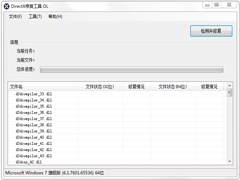 DirectX修复工具官方标准版(DirectX Repair) V4.0
DirectX修复工具官方标准版(DirectX Repair) V4.0 2022-12-02
2022-12-02 CPU-Z 32位绿色中文版(CPU检测软件) V1.9.7.0
CPU-Z 32位绿色中文版(CPU检测软件) V1.9.7.0 2022-11-14
2022-11-14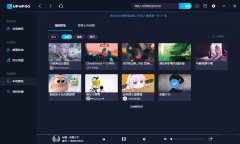 UPUPOO中文安装版(桌面动态壁纸) V1.3.4
UPUPOO中文安装版(桌面动态壁纸) V1.3.4 2023-02-02
2023-02-02 VMware Workstation Pro中文完整安装版 V14.1.3
VMware Workstation Pro中文完整安装版 V14.1.3 2023-01-09
2023-01-09 微PE工具箱64位官方安装版 V2.2
微PE工具箱64位官方安装版 V2.2 2023-01-18
2023-01-18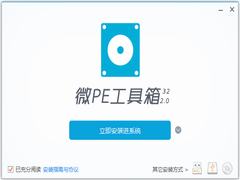 微PE工具箱官方安装版 V2.2
微PE工具箱官方安装版 V2.2 2023-01-17
2023-01-17